Tư vấn bán hàng
Hà Nội
Các liên hệ - Hà Nội
01 . Tư vấn bán hàng
-
Zalo 0916660041 Ms Dung
-
Zalo 0912270988 Ms Hồng
-
Zalo 0916660504 Mr Trung
- Email: tt05@tanphat.com.vn
02 . Chào hàng dự án
-
Zalo 0912270988 Ms Hồng
-
Zalo 0917886988 Mr.Han
- Email: tt06@tanphat.com.vn
03 . Hỗ trợ kỹ thuật
-
Zalo 0916660502 Mr.Thịnh
-
Zalo 0914482633 CSKH
- Email: dvkh@tanphat.com.vn
Chúng tôi luôn mang đến giá cả ưu đãi đặc biệt cho các doanh nghiệp, bao gồm cả doanh nghiệp nước ngoài đầu tư trực tiếp (FDI) và các chuỗi cửa hàng bán lẻ. Chúng tôi sẵn sàng hợp tác cùng bạn để tiến tới thành công ! Xem thêm chính sách bán hàng. Xin vui lòng liên hệ với chúng tôi!
VP Hà Nội: Số 41 ngõ 117 Thái Hà, Phường Đống Đa, TP Hà Nội I Thời gian làm việc: Từ 8h-17h30 Thứ 2 đến Thứ 7 hàng tuần
Hồ Chí Minh
Các liên hệ - Hồ Chí Minh
01 . Tư vấn bán hàng
-
Zalo 0916789025 Ms.Yến
-
Zalo 0941581166 Ms Vân
- Email: hcm@tanphat.com.vn
02 . Chào hàng dự án
-
Zalo 0912270988 Ms Hồng
-
Zalo 0917886988 Mr.Hán
- Email: duan@tanphat.com.vn
03 . Hỗ trợ kỹ thuật
-
Zalo 0917881961 Mr.Kiên
- Email: dvkh@tanphat.com.vn
Chúng tôi luôn mang đến giá cả ưu đãi đặc biệt cho các doanh nghiệp, bao gồm cả doanh nghiệp nước ngoài đầu tư trực tiếp (FDI) và các chuỗi cửa hàng bán lẻ. Chúng tôi sẵn sàng hợp tác cùng bạn để tiến tới thành công ! Xem thêm chính sách bán hàng. Xin vui lòng liên hệ với chúng tôi!
VP HCM: Số 226 Nguyễn Phúc Nguyên, Phường Nhiêu Lộc, TP HCM I Thời gian làm việc: Từ 8h-17h30 Thứ 2 đến Thứ 6 và sáng thứ 7
Có 0 sản phẩm trong giỏ hàng
Tổng cộng:
(Số lượng: 0 sản phẩm)
0₫
Sản phẩm yêu thích
Hướng dẫn sửa lỗi Laptop không kết nối mạng có dây
Thông thường khi gắn một mạng có dây vào máy tính thì máy tính sẽ tự động nhận kết nối đến mạng có dây đó. Thế nhưng vẫn có nhiều trường hợp người dùng không thể kết nối đến mạng có dây đó mà thay vào đó máy lại nhận định kết nối đến mạng không dây hoặc thậm chí là có trường hợp máy không nhận mạng có dây đó luôn.
Khi đó, bạn nên khắc phục tình trạng này như thế nào? Bài viết này sẽ trả lời cho bạn.

Hướng dẫn sửa lỗi Laptop không kết nối mạng có dây
Trường hợp máy nhận định kết nối đến mạng không dây thay vì mạng có dây
Trường hợp này khá đơn giản, bạn chỉ cần thay đổi quyền ưu tiên cho mạng có dây là xong. Quy trình thực hiện như sau:
Bước 1: Nhấn tổ hợp phím Windows + R để mở hộp thoại Run. Tại đây, bạn nhập lệnh ncpa.cpl và nhấn Enter.
Bước 2: Trong cửa sổ Network Connections, bạn nhìn lên thanh công cụ ở phía trên, chọn vào mục Advanced, chọn tiếp Advanced Settings…
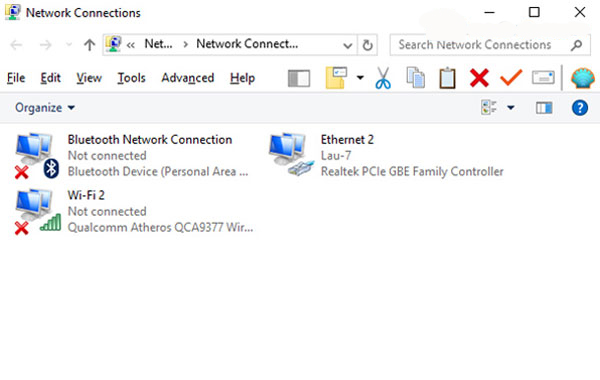
Network Connections
Bước 3: Tại cửa sổ mới hiện ra, trong mục Connections bạn có thể thấy Wifi đang được thiết lập ưu tiên đầu tiên. Do đó, công việc lúc này của bạn là di chuyển kết nối Ethernet lên trước kết nối Wifi là OK.
Trường hợp máy không nhận mạng có dây
Trường hợp máy không nhận mạng có dây có thể do nhiều nguyên nhân khác nhau. Cho nên, Maychuchinhhang.vn sẽ chia ra từng trường hợp cụ thể như sau:
Do trạng thái mạng bị tắt
Nếu bạn thấy biểu tượng mạng nằm bên phải thanh công cụ có dấu X đỏ thì có khả năng là trạng thái mạng của bạn chỉ đang bị tắt đi mà thôi. Để kiểm tra, bạn thực hiện bằng cách:
- Nhấn vào biểu tượng mạng trên thanh công cụ và chọn Open Network and Sharing Center.
- Chọn vào dòng chữ Change adapter settings nằm bên trái cửa sổ.
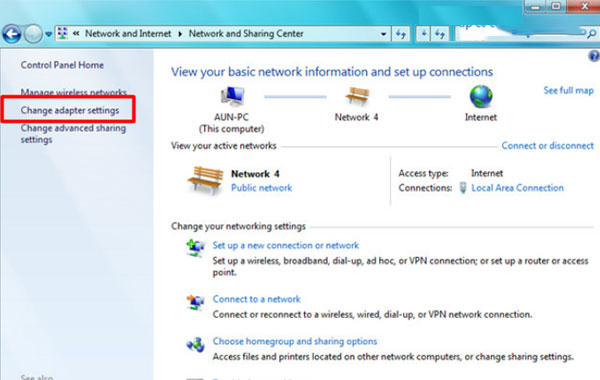
Network and Sharing Center
- Lúc này, bạn tìm kiếm và nhấn vào kết nối Ethernet. Bạn nhìn lên thanh trạng thái, nếu thấy dòng chữ Disabled có màu xám thì có nghĩa kết nối mạng có dây đang bị tắt.
- Khi đó, bạn nhấn chuột phải vào kết nối Ethernet và chọn Enable để kích hoạt.
Do Driver card mạng bị lỗi
Nhiều khả năng do người dùng nâng cấp hệ điều hành dẫn đến hệ điều hành mới xung đột với driver card mạng của hệ điều hành mới. Chính vì vậy, hãy thử kiểm tra Driver mạng xem nó có phải là nguyên nhân gây ra lỗi hay không.
- Nhấn tổ hợp phím Windows + R để mở hộp thoại Run. Bạn nhập tiếp devmgmt.msc vào khung thoại và nhấn Enter.
- Trong cửa sổ Device Manager, bạn tìm kiếm và click đúp chuột vào mục Network adapters.
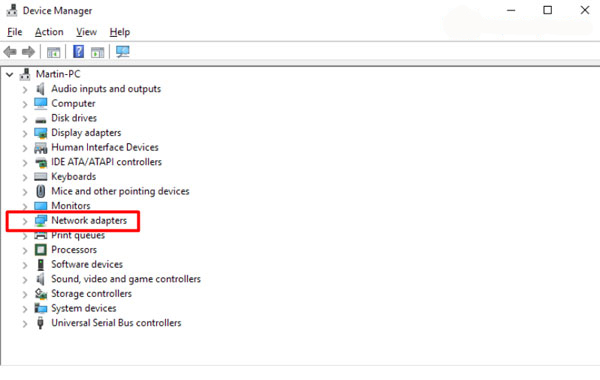
Device Manager
- Tại đây, bạn nhìn xem tên của driver mạng có dây có xuất hiện dấu chấm thanh màu vàng hay không. Nếu có thì tức là driver card mạng của bạn bị lỗi.
- Lúc này, bạn cần tải về và cài đặt driver mới phù hợp với hệ điều hành mới.
- Cuối cùng là khởi động lại máy và kiểm tra xem lỗi đã được khắc phục hay chưa.
👉 Hãy bấm "Quan tâm" để nhận được thêm nhiều bài viết hữu ích được cập nhật thường xuyên.
Tin tức mới

ĐỒNG HÀNH PHÁT TRIỂN CÙNG DOANH NGHIỆP

CUNG CẤP HƠN 10.000+ DỰ ÁN TOÀN QUỐC

GIẢI PHÁP ĐA DẠNG CHO NHIỀU LĨNH VỰC
Thêm sản phẩm vào giỏ hàng thành công!
